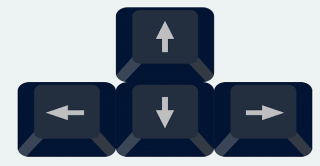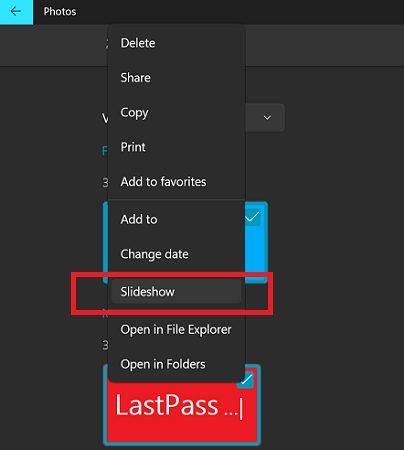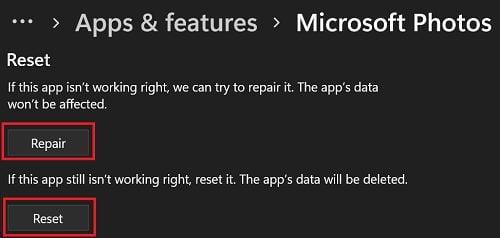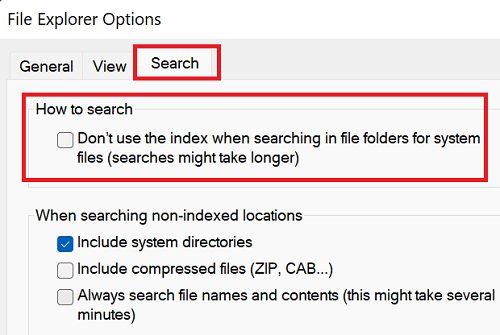Wielu użytkowników systemu Windows skarżyło się, że nie mogą używać klawiszy strzałek na klawiaturze do przewijania aplikacji Zdjęcia . W rezultacie muszą używać myszy do przewijania obrazów. Jeśli masz podobne problemy, wykonaj poniższe kroki rozwiązywania problemów.
Co zrobić, jeśli nie możesz używać klawiszy strzałek w aplikacji Zdjęcia
Wybierz wszystkie zdjęcia
Naciśnij klawisze CTRL i A, aby wybrać wszystkie obrazy. Następnie kliknij prawym przyciskiem myszy zaznaczenie i kliknij Otwórz . Możesz też po prostu nacisnąć Enter, aby otworzyć pierwszy obraz. Użyj klawiszy strzałek, aby przejść do następnego zdjęcia. Alternatywnie możesz również skorzystać z opcji Pokaz slajdów.
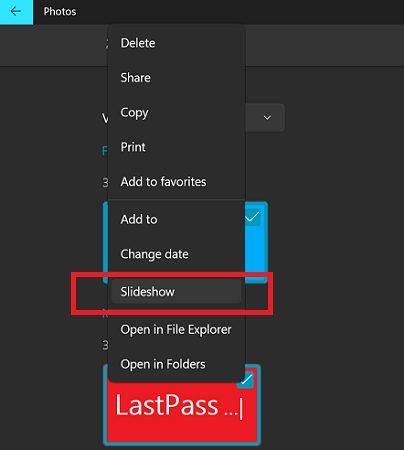
Napraw lub zresetuj zdjęcia Microsoft
Spróbuj naprawić aplikację Zdjęcia. Jeśli problem będzie się powtarzał, zresetuj go.
- Przejdź do Ustawień .
- Kliknij Aplikacje .
- Przejdź do aplikacji i funkcji .
- Znajdź Zdjęcia Microsoft .
- Kliknij trzy kropki i wybierz Opcje zaawansowane .
- Najpierw napraw aplikację .
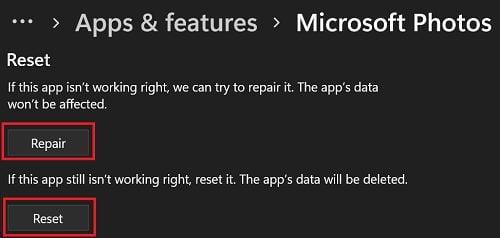
- Jeśli nadal nie możesz używać klawiszy strzałek, zresetuj Zdjęcia .
Wyłącz opcję indeksowania
- Uruchom Eksplorator plików i kliknij Plik .
- Następnie przejdź do Zmień folder i opcje wyszukiwania .
- Kliknij kartę Szukaj .
- Włącz opcję Nie używaj indeksu podczas wyszukiwania w folderach plików plików systemowych.
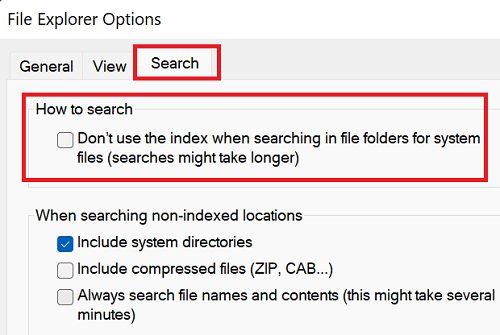
Zainstaluj ponownie zdjęcia za pomocą PowerShell
- Uruchom PowerShell z uprawnieniami administratora.
- Uruchom następujące polecenie, aby odinstalować aplikację
get-appxpackage Microsoft.Windows.Photos | remove-appxpackage
- Zrestartuj swój komputer.
- Uruchom ponownie PowerShell i uruchom to polecenie, aby ponownie zainstalować Zdjęcia:
Get-AppxPackage -allusers Microsoft.Windows.Photos | Foreach {Add-AppxPackage -DisableDevelopmentMode -Register “$($_.InstallLocation)\AppXManifest.xml”
Użyj innej przeglądarki zdjęć
Jeśli nic nie działa, przełącz się na inną przeglądarkę zdjęć. Na przykład możesz użyć przeglądarki obrazów Faststone, IrfanView, Honeyview lub dowolnej innej wybranej aplikacji. Pobierając aplikacje innych firm, zawsze pobieraj je z zaufanego źródła, takiego jak Microsoft Store .
Wniosek
Jeśli nie możesz użyć klawiszy strzałek w Microsoft Photos, zaznacz wszystkie zdjęcia i naciśnij Enter, aby otworzyć pierwszy obraz. Alternatywnie napraw lub zresetuj aplikację. Możesz także wyłączyć opcję Indeks w ustawieniach Eksploratora plików. Jeśli problem będzie się powtarzał, zainstaluj ponownie Zdjęcia za pomocą PowerShell lub użyj innej aplikacji do przeglądania zdjęć.
Które z tych rozwiązań przywróciło funkcjonalność klawiszy strzałek? Daj nam znać w komentarzach poniżej.